Scalable Capital: So hilfst du uns bei der Fehlersuche
💡
Zunächst meldest du dich wie gewohnt bei Scalable Capital an. Anschließend öffnest du den sogenannten „Inspektor“-Modus in deinem Browser. In Google Chrome gelingt dir das am einfachsten mit der Tastenkombination Strg + Umschalt + C (bzw. Cmd + Umschalt + C auf dem Mac). In anderen Browsern kann die Tastenkombination abweichen.
Navigiere nun zu dem Portfolio, das im Copilot nicht korrekt angezeigt wird – zum Beispiel, weil dort der Kontostand fälschlicherweise leer ist.
Im geöffneten Inspektor findest du oben einen Reiter namens „Netzwerk“ (oder „Network“, je nach Spracheinstellung). Falls du viele Einträge siehst, hilft es, mit einem Klick auf das kleine „Stoppuhr“-Symbol die bisherigen Netzwerkaktivitäten zu löschen. So findest du gleich, was du brauchst.

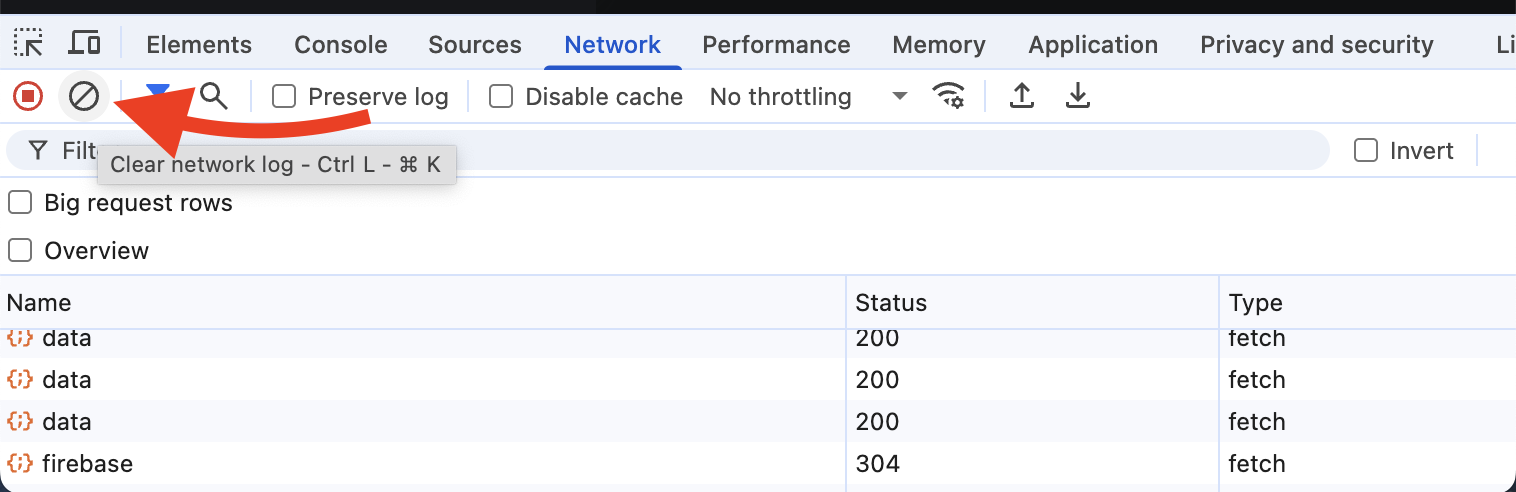
Klicke jetzt innerhalb von Scalable auf den „Transaktionen“-Tab deines Portfolios. In deinem Netzwerk-Tab erscheinen daraufhin neue Einträge – meist sind es etwa drei.
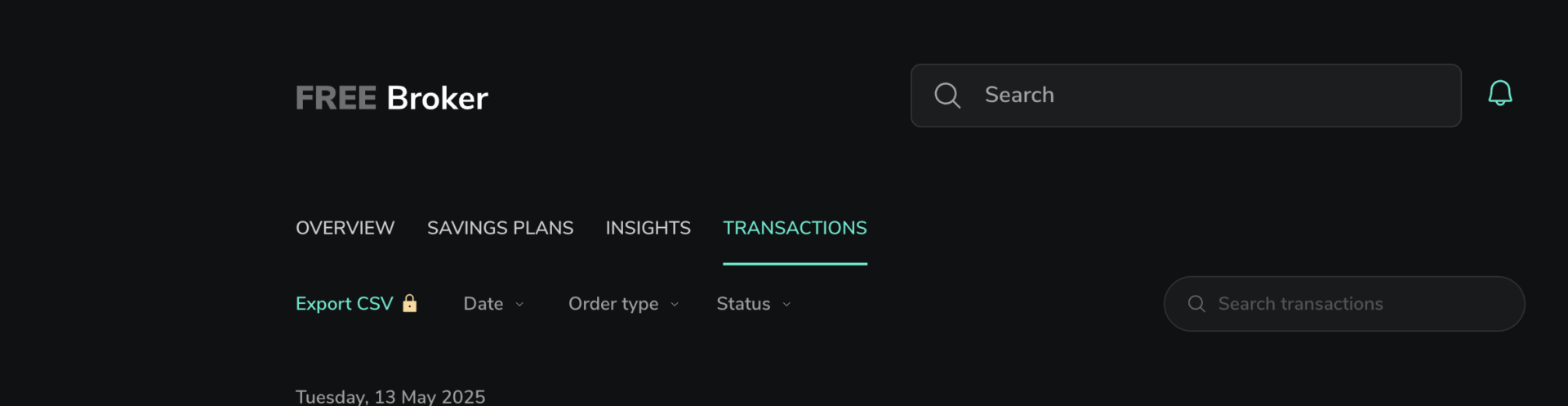
Einer dieser Einträge heißt „data“. Klicke bitte darauf und wechsle dann zum Reiter „Vorschau“ („Preview“). Hier siehst du nun zwei oder mehr durchnummerierte Datenblöcke. Diese enthalten die nötigen Informationen für unser Support-Team.
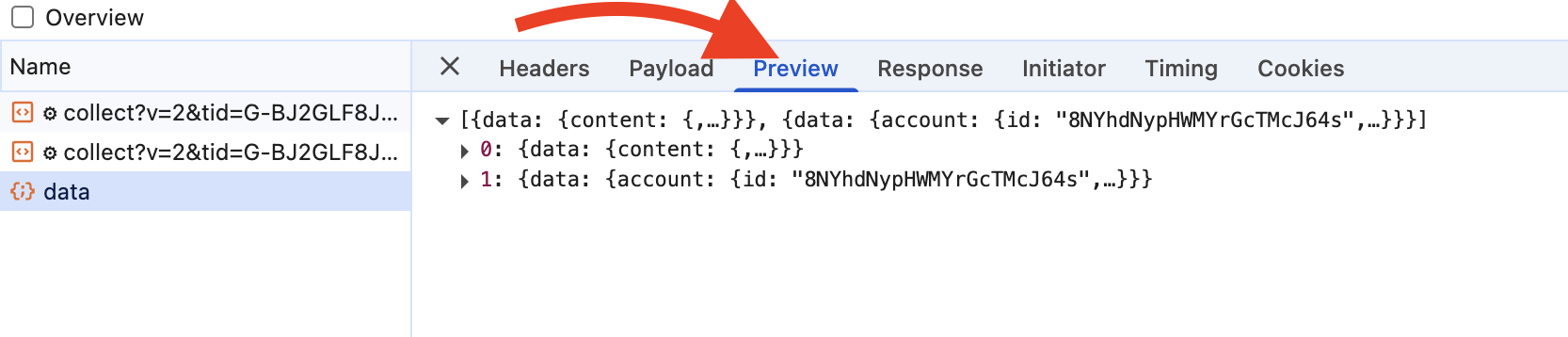
Markiere bitte den obersten dieser Einträge vollständig und kopiere den gesamten Datenblock, wie im Screenshot gezeigt. Diesen kopierten Inhalt kannst du uns dann ganz einfach per E-Mail an den Support schicken.
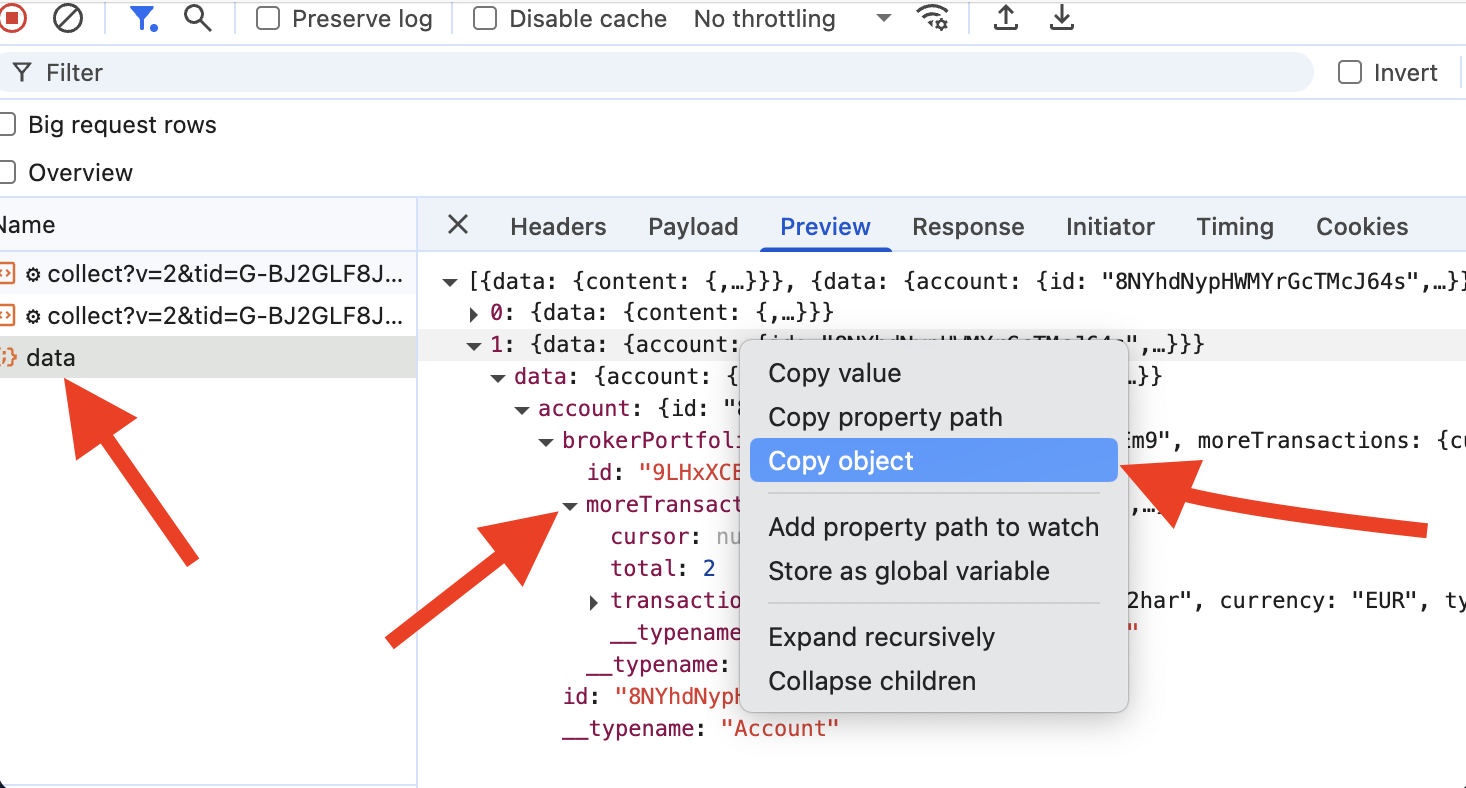
💡
Vielen Dank für deine Unterstützung – damit hilfst du uns, mögliche Probleme schnell zu erkennen und zu beheben!